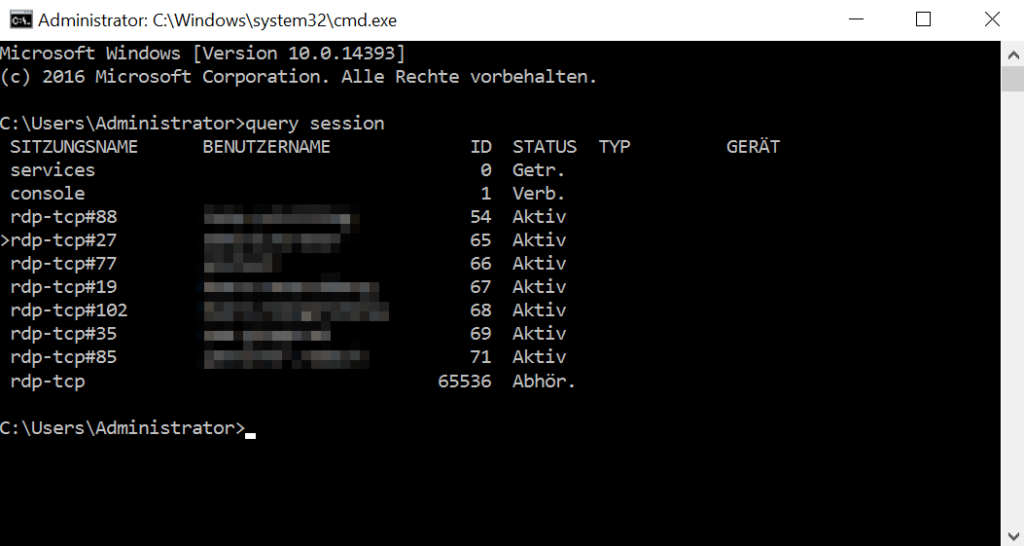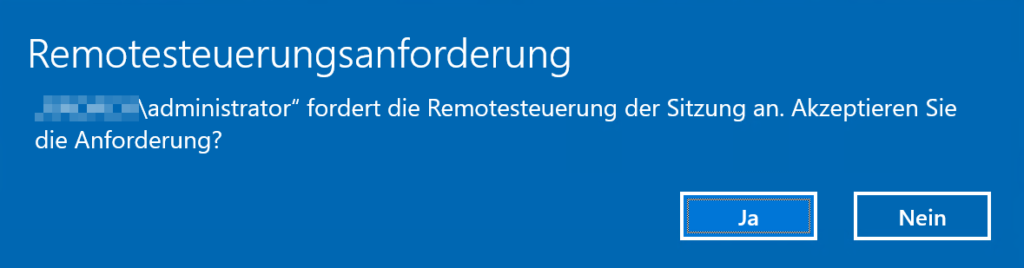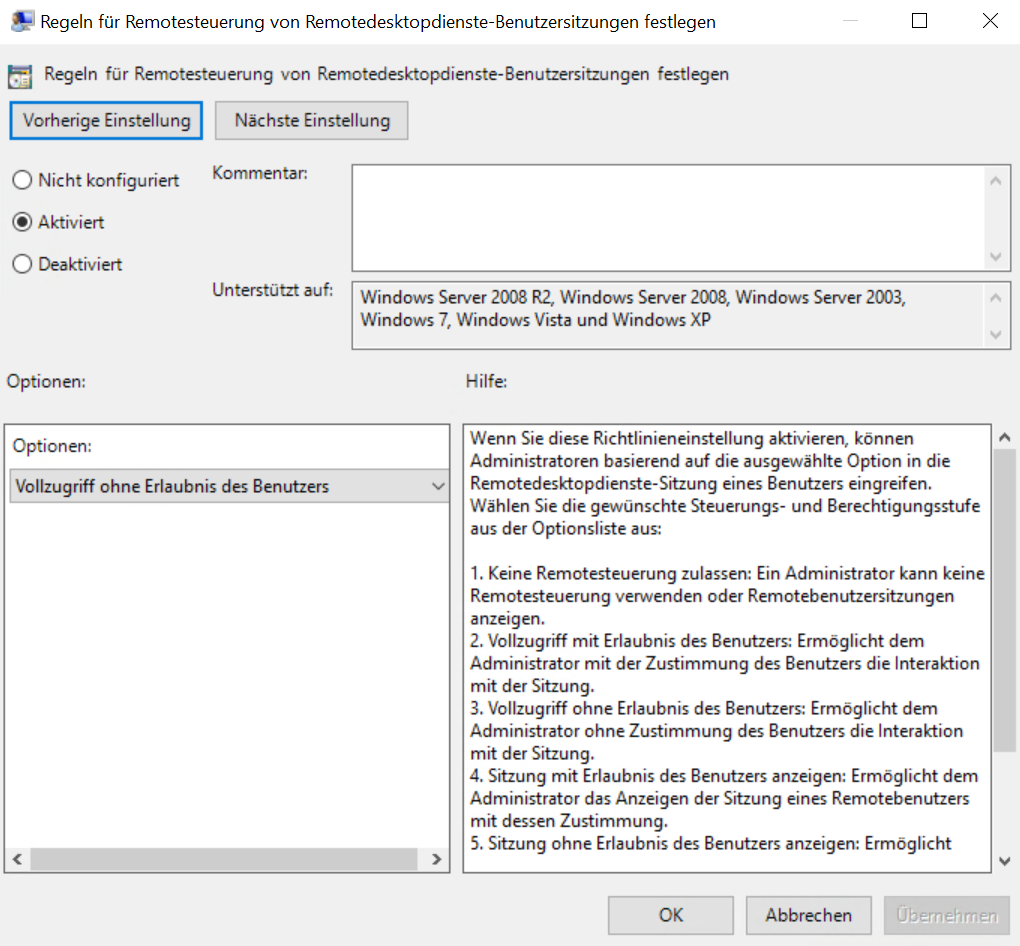RDS: Sitzung eines Benutzers ohne Zustimmung spiegeln
Möchte man eine Remote Desktop Sitzung eines Benutzers auf einer RDS-Farm spiegeln, gibt es zwei unterschiedliche Herangehensweisen. Entweder man gibt dem Nutzer Bescheid, dass man die RDP Verbindung spielen möchte oder man übernimmt diese, ohne den Nutzer darüber in Kenntnis zu setzen. In diesem Artikel werden dir beide Vorgehensweisen näher gebracht.
RDP Sitzung mit Erlaubnis spiegeln
Um eine Sitzung zu spiegeln (RDP-Shadowing) loggt man sich auf dem jeweiligen Remote Desktop Session Host mit einem administrativen Account an und führt die Eingabeaufforderung als Administrator aus. Anschließend kann man sich mit dem Befehl „query session“ alle aktiven RDP Verbindungen anschauen.
Als nächstes führen wir folgenden Befehl aus und ersetzen die ID mit der Verbindungs-ID des Benutzers.
C:\Users\Administrator>mstsc /control /shadow:66
Der Benutzer bekommt nun ein Pop-Up, bei dem er den Zugriff gewähren oder verbieten kann.
RDP Sitzung ohne Erlaubnis spiegeln
Möchte man eine RDP Sitzung eines Nutzers ohne dessen Einwilligung spiegeln, muss vorab eine GPO für alle Session Hosts erstellt werden. Die entsprechende Einstellung findet man unter:
Nachdem die GPO auf allen Session Host Computern aktiviert wurde, sucht man wieder mithilfe von „query session“ nach der Sitzungs-ID und verbindet sich anschließend mit folgendem Befehl:
C:\Users\Administrator>mstsc /control /noConsentPrompt /shadow:66
Die RDP Sitzung wird jetzt geöffnet, ohne, dass der Benutzer eine Information erhält. Es gibt außerdem auch die Möglichkeit, sich direkt auf einen anderen PC innerhalb derselben Domäne zu verbinden. Dazu muss nur der mstsc Befehl leicht angepasst werden (siehe Microsoft Docs).